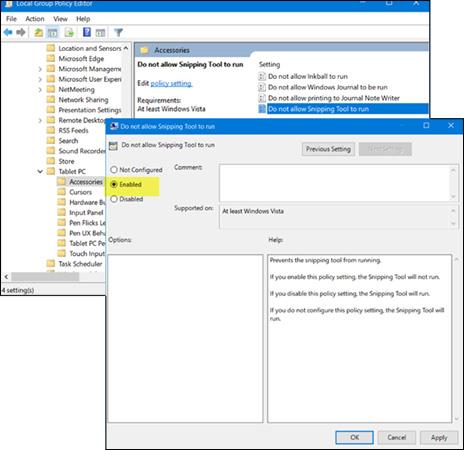Nástroj na vystrihovanie je predvolená aplikácia na snímanie obrazovky zabudovaná do systému Windows. Ak chcete, môžete tento nástroj použiť na fotografovanie alebo úpravu fotografií. Ak ste bežný používateľ, táto aplikácia je skutočne užitočná, pretože integruje mnoho jedinečných funkcií snímania obrazovky. Tento nástroj však nemusí používať každý. Pozrime sa, ako zapnúť a vypnúť nástroj na vystrihovanie v systéme Windows 7/8/10!
Zakázať nástroj na vystrihovanie v systéme Windows 10
Používanie Editora zásad skupiny (GPEDIT)
Najprv musíte zadať „ gpedit.msc “ do poľa Start Search a stlačením klávesu Enter otvorte Editor miestnej politiky skupiny . Ďalej prejdite na nasledujúce nastavenia:
Konfigurácia používateľa > Šablóny pre správu > Komponenty systému Windows > Tablet PC > Príslušenstvo.
Na pravej strane položky Príslušenstvo dvakrát kliknite na položku Nepovoliť spustenie nástroja na vystrihovanie, čím otvoríte okno Vlastnosti a výberom položky Povolené zakážete nástroj na vystrihovanie v systéme Windows 10.

Ak chcete znova aktivovať nástroj na vystrihovanie, kliknite na položku Nekonfigurované a dokončite kliknutím na tlačidlo Použiť .
Používanie Editora databázy Registry (REGEDIT)
Spustite regedit , aby ste otvorili Editor databázy Registry a prejdite na cestu nižšie:
HKEY_LOCAL_MACHINE\SOFTWARE\Policies\ Microsoft\TabletPC

Dvakrát kliknite na DisableSnippingTool a zmeňte údaje hodnoty z 0 na 1, čím zakážete nástroj Snipping Tool v systéme Windows 10. Ak chcete tento nástroj znova povoliť, zmeňte vyššie uvedenú hodnotu späť na 0.
Veľa štastia!
Môžete sa poradiť: